这是一篇十分基础的玩机教程,但应该能够解决绝大部分小白玩家的基本需求,图文内容包括:
如何解除Bootloader,如何偷渡开发版/体验版,如何刷入Magisk,如何恢复12.0.3的调音策略,如何移除温控,以及关于骁龙870的超频/降压策略
(注:四月及之后的骁龙870机型不再支持GPU超频高于683mhz,请检查包装盒后标注的生产日期,强行超频会导致无法成功开机进入系统)
我的手头只有小米10S,但操作流程在理论上是通用的,所以同样把该教程分享到K40话题下,供大家学习交流之用。
一、解除Bootloader
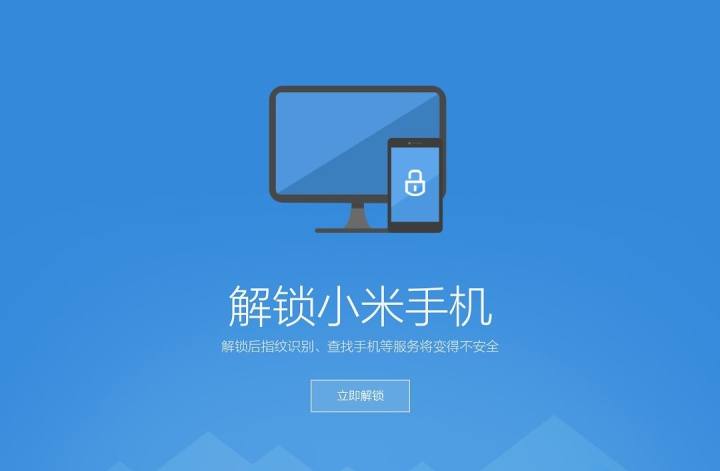
准备:待解锁的小米/红米手机,具有解锁权限的小米账号,可用于访问互联网的nano SIM卡,可用于传输数据的Type-C数据线,含有USB接口并可正常访问互联网的电脑(推荐Win7 64位及以上操作系统)
首先进入手机的设置界面,点击“我的设备——全部参数”,连续单击“MIUI版本”,直至系统提示开发者模式已被启用,返回设置主菜单,点击“更多设置——开发者选项”,启用“OEM解锁”和“USB调试”,并绑定账号与设备
由于解锁政策变更,新机购买需要等待一周才可解锁,并且一个账户一个月内至多解锁一部手机,悉知(但租用带有解锁权限的账户也是可行的)。
使用PC访问查看链接,下载必要的解锁工具,解压打开,并登陆你的小米账户,按照软件提示完成解锁即可,解锁会清空手机的全部数据,请提前做好备份。
二、关于偷渡开发版/内测版
虽然教程一搜就有,但是现在很多小白对搜索引擎的使用能力不算十分完善,所以一并写上去(偷渡不需要解锁,但也可通过Magisk模块破除版本验证)
该网站可用于下载MIUI官方历史包:查看链接搜索对应机型并下载对应机型的最新内测完整包和最新的稳定版完整包(或者你需要的其他内测版,但不建议使用版本太低的内测包)
来到系统更新界面,连续单击MIUI Logo,启用更新扩展功能
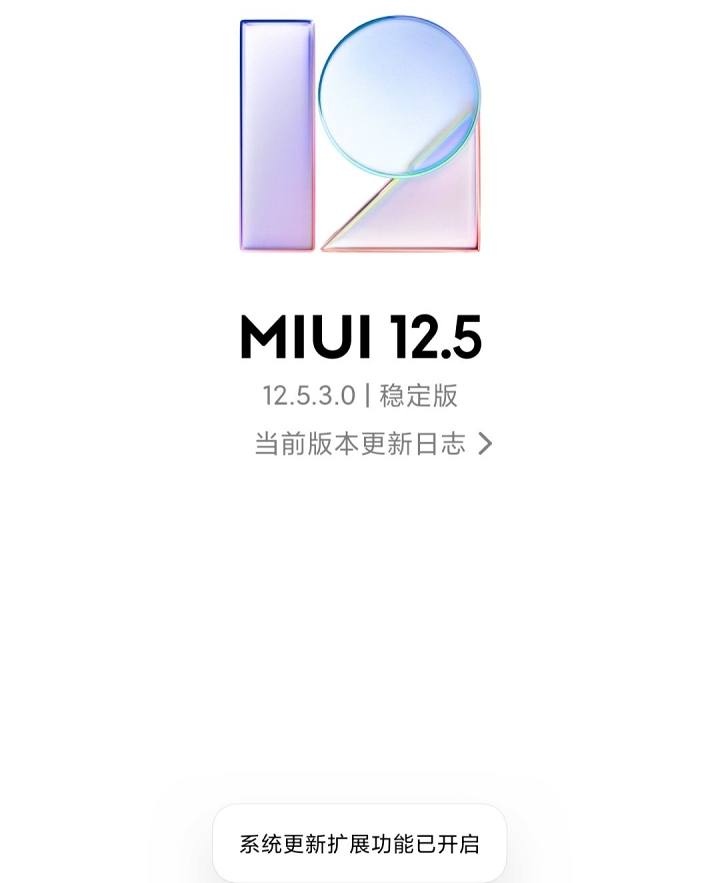
使用“手动选择安装包”功能,在下载目录中选中稳定版完整包,等待校验完成后弹出升级选项卡
此时 关闭一切 网络连接 ,并将更新界面滑到后台
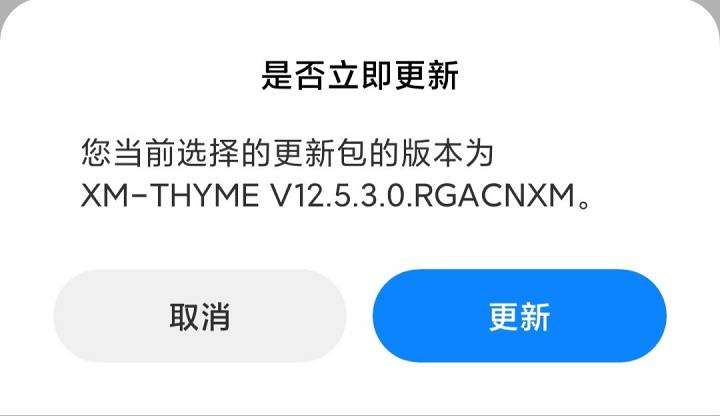
使用文件管理器复制稳定版完整包的文件名,并将开发版完整包的名称重命名为稳定版之文件名(简而言之,两个完整包的文件名互换),回到更新界面,点击更新按钮,完成更新后重启即可
如果你有了Magisk,一切过程都会变得简单,使用隔壁小米11的偷渡模块,可以直接选择开发版完整包升级,而不需要进行任何其他操作
关于Magisk的刷入和使用
由于Google的规定,目前出厂即搭载Android11的机型使用了全新的“Virtual-A/B Slot”分区模式,这会比老式的“Only A”或“A/B Slot”模式操作更加繁琐
刷Magisk这里只介绍最保守的方案,Magisk方法不限,只要你能构思出具有可行性的新思路,同样可以尝试,这里不再赘述
如果懒得动手,请参考@孤与 的一键式Magisk图文查看链接
——感谢TA的辛勤付出
(虽然像我这种守旧派总会在奇怪的地方表现得相当固执,所以还是坚持写了手工教程)
需要准备:Payload_Dumper,ADB命令终端(如果为了方便,也可使用秋之盒的ADB命令行),压缩文件管理器,当前MIUI版本的完整包,【Magisk】,含有USB接口的电脑,可用于数据传输的Type-C数据线
首先准备好Payload_Dumper,将完整包内的Payload.bin解压到Payload_input文件夹内,执行exe程序,等待解包完成后,保留Payload_output文件夹内的boot.img,等待下一步操作
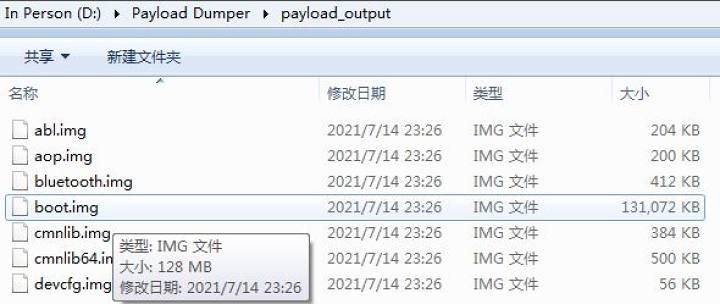
(但为了节约时间,可以选择中途停止解包,待bat完成boot镜像的解包,并开始解包其他分区镜像时就可以直接关闭窗口了)
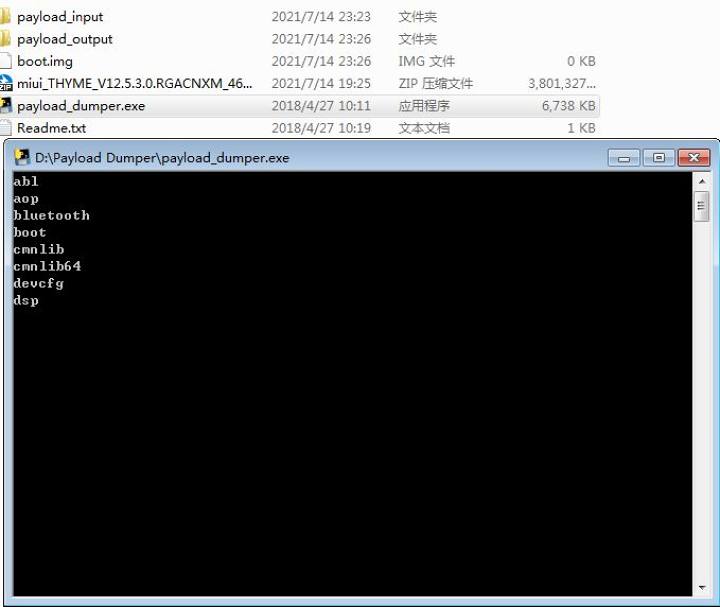
将手机连接电脑,使用文件传输模式把boot镜像传输到手机(可以直接放在根目录,方便查找),打开Magisk App,点击“安装——选择并修补一个文件”,选中boot镜像后确认,等待Magisk补丁完成
输出完成的“Magisked_Boot”通常会放置在用户存储根目录的Download文件夹下,将补丁后的boot传输到电脑,准备刷写
此时电脑打开ADB调试窗口,手机关机,通过长按“音量–”和“电源”进入Fastboot界面,连接电脑
在调试窗口中首先输入“Fastboot Devices”后按Enter,查看电脑是否能正确识别到你的设备(如果输出的结果是空的,代表设备没有被正确连接,或者驱动程序不正常)
如果你的设备被识别到了,则输入“Fastboot flash boot [待刷入的镜像路径]”后按Enter,这里为了避免输入错误和节约时间,可以在输入“Fastboot flash boot”后轻按空格,将Magisked_boot文件拖入窗口,然后按Enter执行刷写
(路径最好不要有非英文和数字的字符,亦应避免空格)
刷写成功后,输入“Fastboot reboot”后按Enter重启手机即可,此时你的手机已经获取了Root,并且可以刷入Magisk模块了
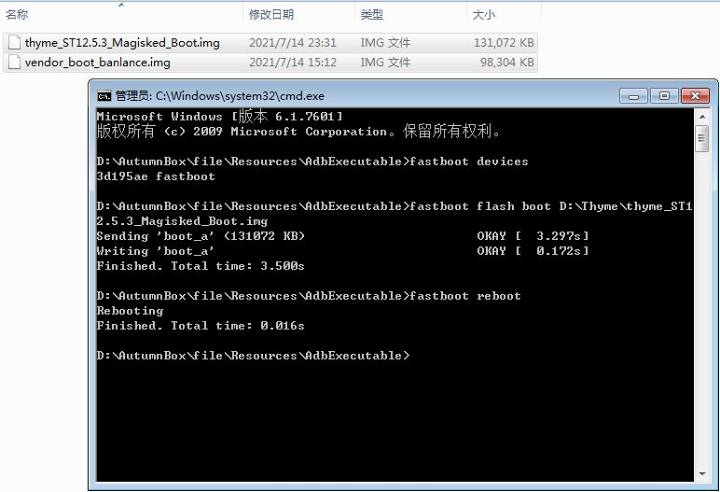
注意:在每次的系统更新前,建议禁用所有已生效的Magisk模块,防止升级完成后重启无法进入系统
如果希望在升级系统后保留Magisk,在升级包安装完成后(A/B Slot机型免去了重启后在Recovery内升级的步骤,它们会在下载后自行安装升级,升级完成后手动重启,即可直接进入升级后的新系统)
打开Magisk App,选择“安装——安装到未使用的槽位(OTA后)”,待Magisk安装完成后重启,Magisk即可保留到新系统中
四、使用Magisk方式删除温控、改善调音
现在的手机,不建议通过直接修改system的方式移除温控,你可能不具有system的写入权限,或者修改了之后重启又被恢复,又或者删温控之后重启无法开机
因此建议使用Magisk模块的方式移除(不会实际修改system,但达到等同修改效果,俗称systemless),相对比较安全
这里推荐使用搞机助手(地址:查看链接)的温控模块移除,能实时生成针对设备温控的移除策略,比较方便
打开搞机助手,点击应用底部导航栏右侧按钮,选中“Magisk模块仓库”,滑动找到名为“移除温控”的模块,点击打开后,继续点击确定,即自动刷入(10S的稳定版12.5.3可直接移除),重启后生效
移除温控后,在高温时不会强制锁定刷新率,游戏亮度不会变暗,也不会限制4K/8K视频录像或闪光灯功能,充电峰值功率会被开放至27W左右(高温警告,谨慎移除)
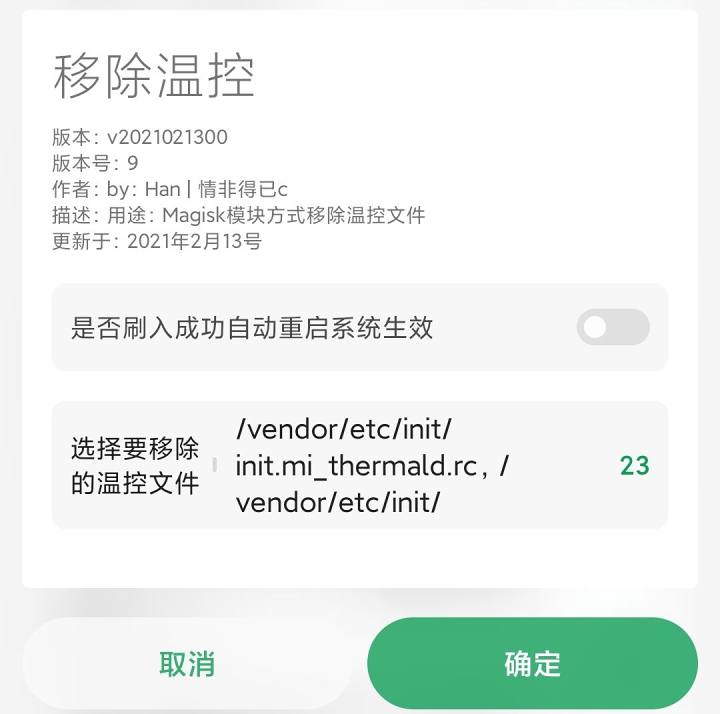
音质模块理论上只对小米10S有效,红米K40不建议尝试,刷入后可能不会正常工作
该模块为@Mag1cEizon 制作,原帖地址为查看链接,在Magisk App内的模块管理界面内选中刷入即可
Magisk模块数量庞大且功能繁多,这里不作过多介绍,在酷安同样有很多精品图文和动态介绍了种种模块,自行探索即可,文中提到的模块仅为解决大部分玩家的燃眉之急
五、骁龙870的GPU调试
GPU的超频和降压需要使用 【KonaBess——某些骁龙处理器的GPU降压超频工具】 ,鉴于高通在新一批次(保守估计,4月之后生产的870手机均限制超频)的870中限制了GPU的最大主频,所以不建议随意超频
并且,超频对日用和游戏的体验提升基本不存在,它唯一的作用就是提高跑分的分数,换句话说:
——超 频 没 有 任 何 实 际 意 义
记住这句话就好了,不要因为你的手机不能超频而难过或是懊恼,超频对我们普通用户而言,一点都不重要,重要的是降压和更加适合自己的频率表,这是每一颗870都能完成的活计
关于调试,这里推荐两份资料参考:
一份是@xlmzg 的GPU极限调试图和GPU主频电压的调试方法查看链接
一份是@想个名字好难啊啊 的普适降压参考资料查看链接
建议仔细阅读以上两份资料的内容,并认真查看评论区的作者补充,你可以学到很多东西
——在此感谢两位的付出
以下则是我自行编辑的一份粗略的调试方案,侧重于日用主频的极限低频+极限降压(所以不适用于所有的870,体质不好的话,理论上是没法正常使用的,慎重)
放置了几个原神满画质下常用的主频位点(主频位点和游戏实际负载并不是100%契合的,但是差距不会很大,性能浪费很少),同时降低了最高GPU主频(限制为600mhz,但对实际体验无影响)
简单测试下,3DMark不会花屏/闪屏,原神全高画质(动态模糊已关闭)删温控后,在夜晚的璃月港大街跑路基本满帧(但地图区块渲染瞬间的卡顿无法消除,属游戏自身优化问题),并且游戏和日用时的发热程度大大降低了
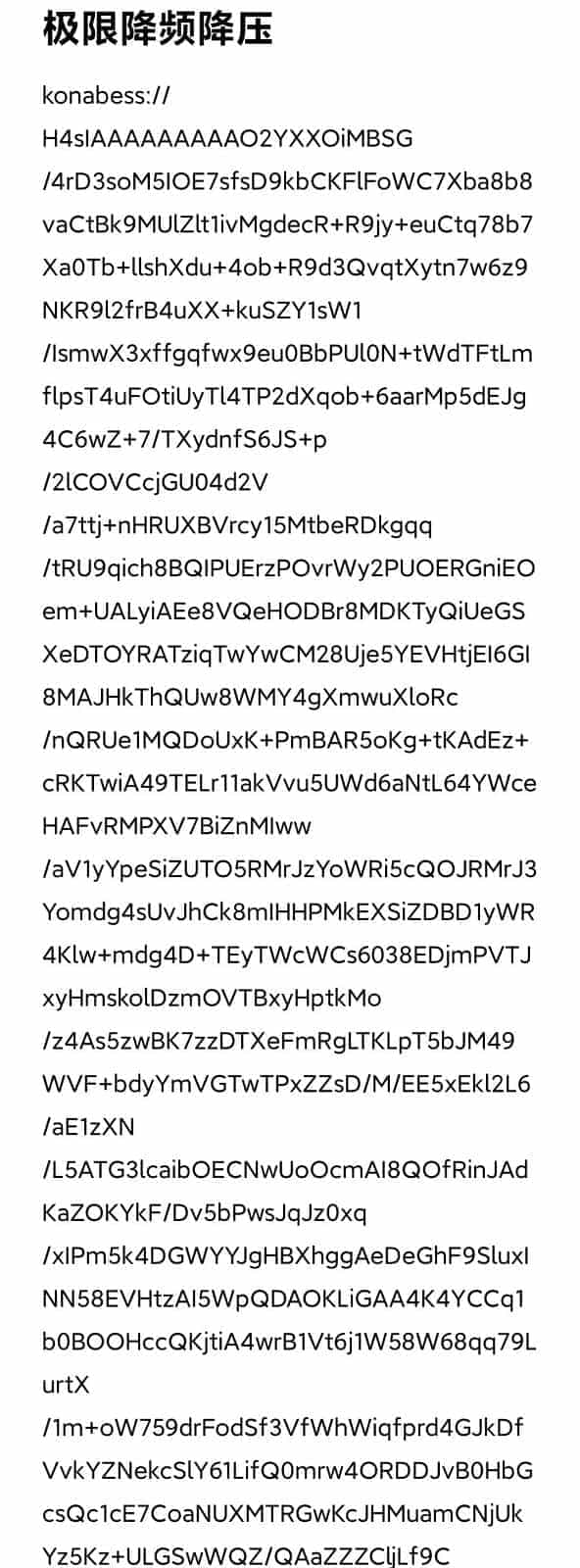
谨记:在使用KonaBess刷入镜像前,务必备份你现有的Vendor_Boot并传输到电脑,防止因为参数设置问题导致无法正常进入系统的情况下不能迅速救回
可以通过Fastboot命令“Fastboot flash vendor_boot [路径]”在Fastboot下刷入Vendor_Boot,从而恢复默认的GPU设置。
文章来源:酷安。作者:孤与
